RedHat 企业Linux 6.0基础安装操作指南
从本质上讲,不论是桌面版、工作站版还是服务器版,其安装介质基本都是一样的。因此,不论你使用的是那个安装介质都可以得到相同的安装效果。
而对于初学者来说,最好从桌面版开始学习使用。我这里接下来做的就是使用服务器版安装介质安装桌面版Redhat 企业Linux 6.0。
首先,插入Redhat 企业Linux 6.0 的安装介质。启动计算机电源,使用光盘引导系统启动即可看到如下所示界面。直接选择最上面的“Install or upgrade an existing system”选项。如下图
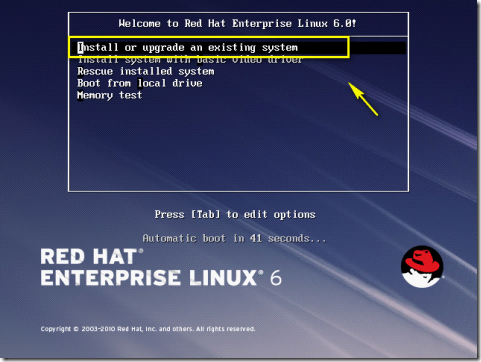
接下来安装系统会提示你进行安装介质的测试。这里我们一般默认认为我的安装介质没有问题,所以使用“<Tab>按键”选择“Skip”选项,跳过安装介质测试。如下图

这时,会出现Redhat 企业Linux 6.0 安装环境的欢迎界面,我们直接使用鼠标选择“Next”即可。如下图
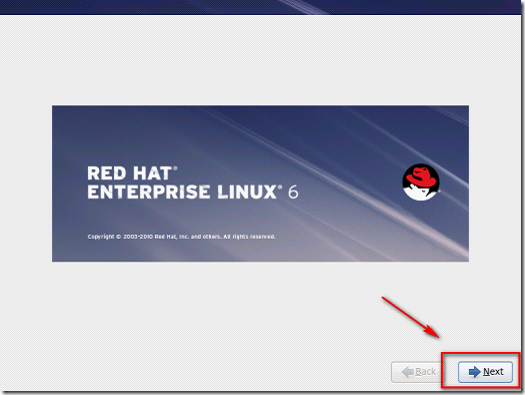
在语言选择界面中,选择所需的语言即可。这里我们选择“Chinese(Simplified)(中文(简体))”。如下图
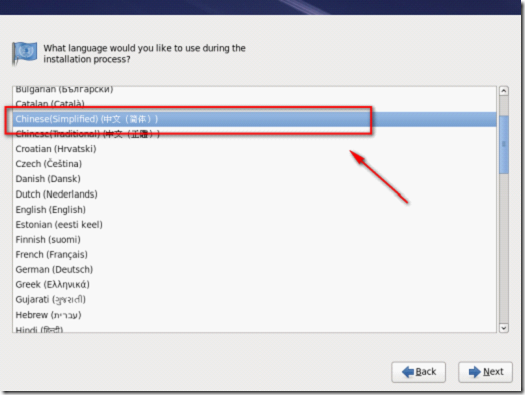
当选择系统语言为中文后,安装界面也会随之变成中文。接下来会要求选择“键盘类型”。中国地区在售的基本都是“美国英语式”键盘。这里我们直接选择即可。如下图
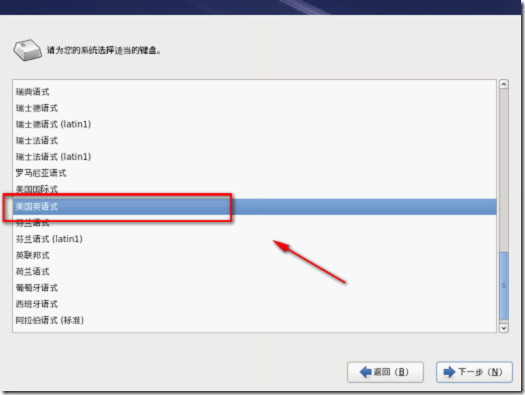
安装设备选择界面中,我们可以直接选择“基本存储设备”即可。如下图

这时,系统会弹出警告。在警告界面中,会提示你当前的磁盘的基本信息,并询问是否进一步操作。确认已经备份过该硬盘中的所有数据后,可以直接选择“重新初始化所有”即可。如下图
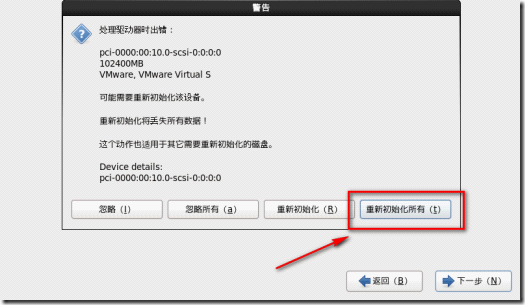
接下来,安装系统会提示您设置当前计算机的主机名。我们即可以直接输入主机名,也可以输入符合标准的域名。如下图
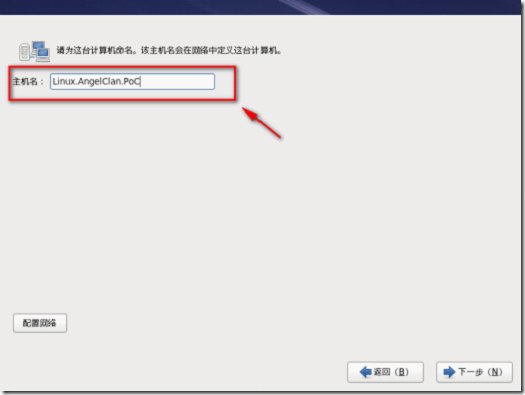
然后设置当前计算机的时区。根据中国法律规定,中国默认使用“+8区的北京、重庆、香港、乌鲁木齐”时间。在Linux系统中,该时区默认选项为“亚洲/上海”。如下图
PS:这里直接选择地图上的上海所在地也可以完成设置。

在本界面下,为本计算机设置一个密码。默认密码建议至少6位并有一定复杂度。如下图
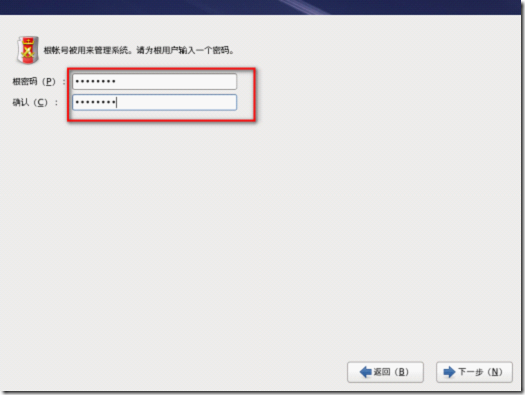
如果密码不符合复杂度或者密码源于字典(常用密码)。则会出现如下提示。我们可以选择“取消”重新设置密码也可以选择“无论如何使用”。如下图
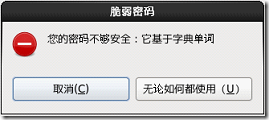
完成以上设置后,接下来选择“安装类型”。一般我们选择“使用所有空间”即可。如下图
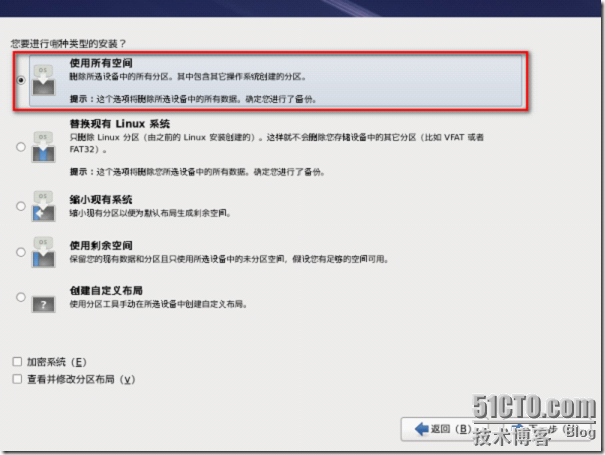
这时,系统会提出警告,询问是否允许将修改写入磁盘。直接选择“将修改写入磁盘”即可。如下图

就像最开始提到的,我们使用的是服务器版的安装介质,但是我们要安装桌面版的操作系统。所以这里我们直接选择“桌面”这个选项,并选择最下面的“现在自定义”。如下图
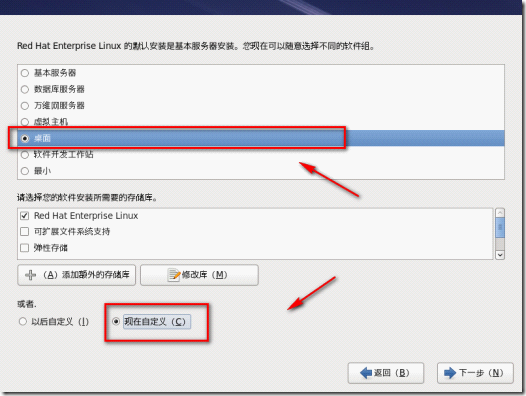
这样我们就可以根据自己的需求选择到底安装哪些功能和组件了。如下图
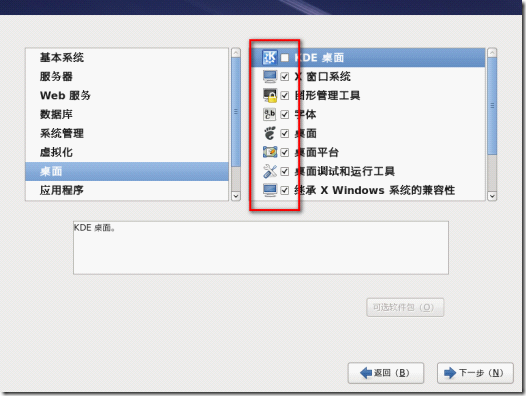
完成设置后,我们只要等待安装进度完成即可,不用任何操作。这个步骤根据计算机性能不同会持续10~30分钟不等。如下图
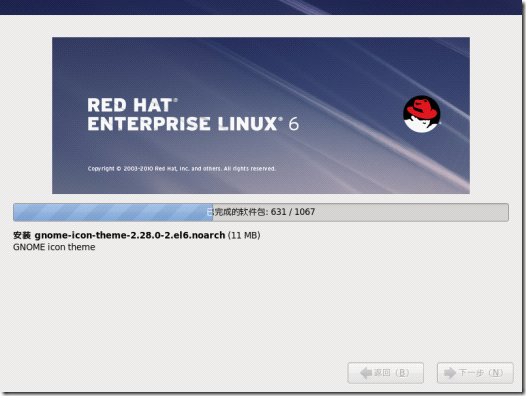
当安装过程完成后,会出现如下的提示界面,告知已经完成安装,直接选择下面的“重新引导”重新启动计算机即可。如下图

计算机重启后,会出现如下的欢迎界面。引导您进行一些基本的设置。直接点击“前进”即可。如下图
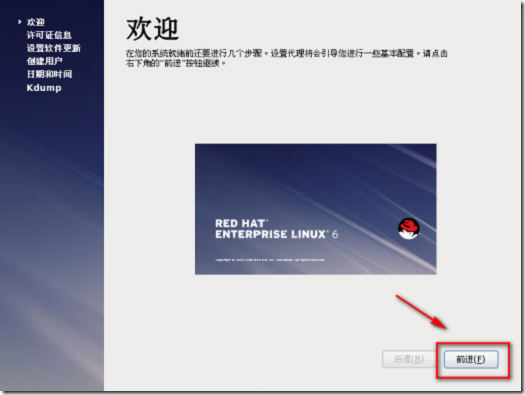
在许可证信息选项页,选择“是的,我同意许可证协议”。如下图
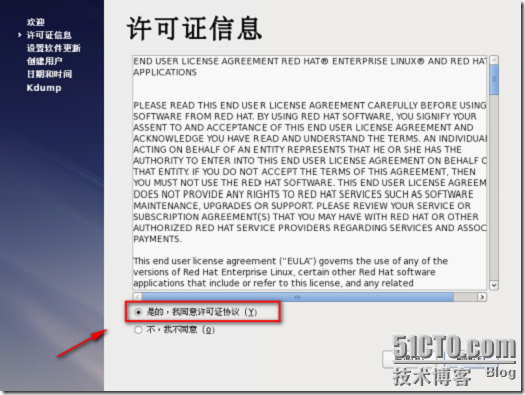
在“设置软件更新”选项页,直接选择“前进”即可。由于我们这里并没有购买RedHat的服务,所以不需要设置RHN信息。如下图
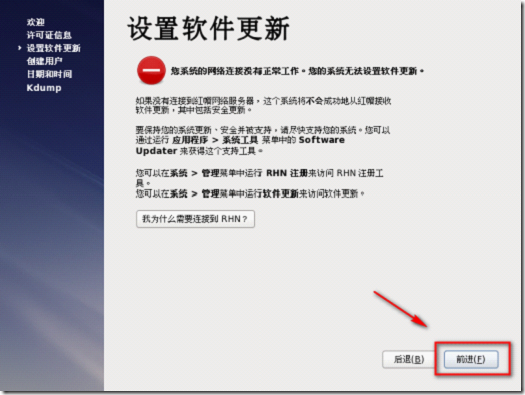
在“完成更新设置”选项页中同上一页一样,不需要设置。而且,我们这里没有给主机设置网络,也无法设置该选项。如下图
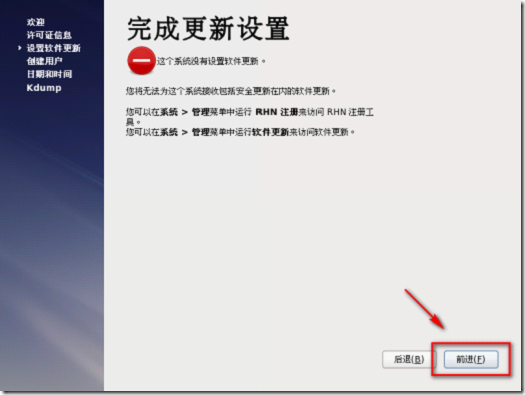
在“创建”用户选项页,设置我们日常使用的用户账户。由于一般不建议使用root账号,因此我们这里单独设置一个账号用于日常使用。

与之前设置“root”用户密码的时候一样,如果密码过于简单或者给予字典,则会出现如下提示。你可以选择“否”重新设置密码或者选择“是”继续。如下图

在“日期和时间”选项页,设置当前时间。也可以设置NTP服务器与服务器同步时间。如下图

“Kdump”这个功能一般用不到。我们可以直接选择下面的“完成”选项完成安装前的初始设置。此外如果进入该选项页出现报错也没关系。在虚拟化环境中,经常会出现该问题。如下图
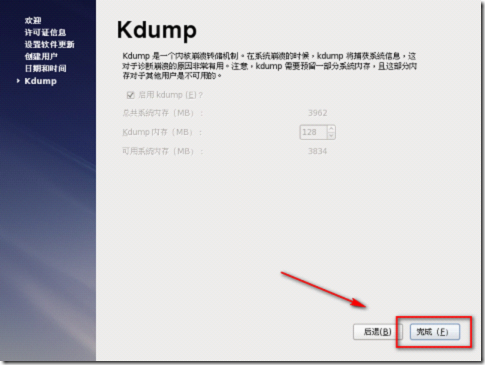
至此,我们已经完成了Redhat 企业Linux 6.0 桌面版的安装。